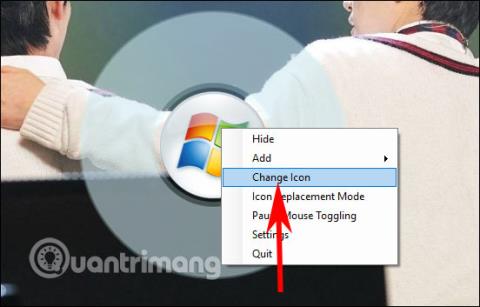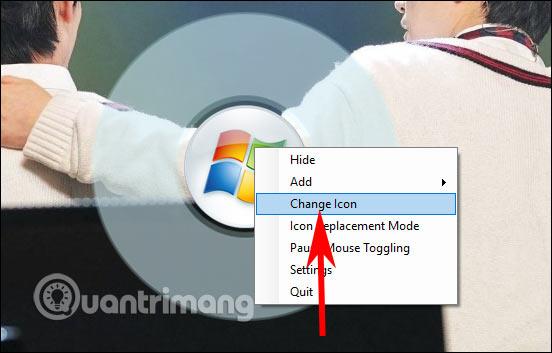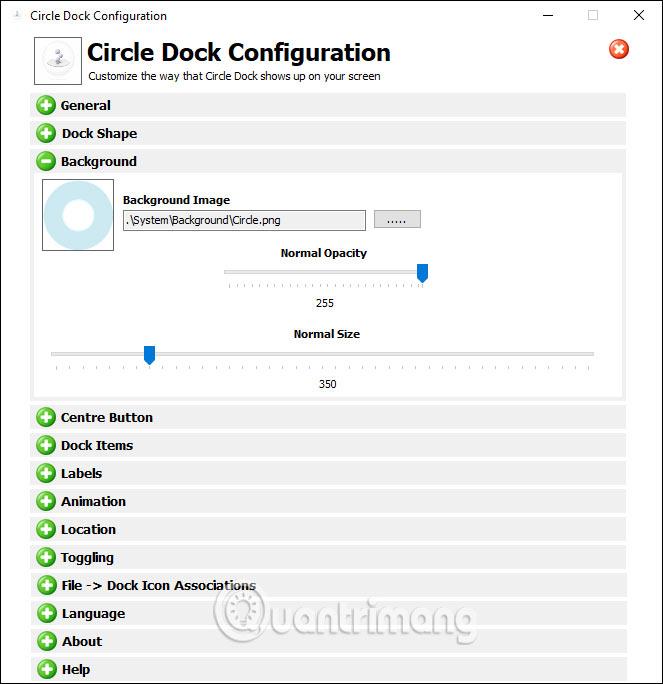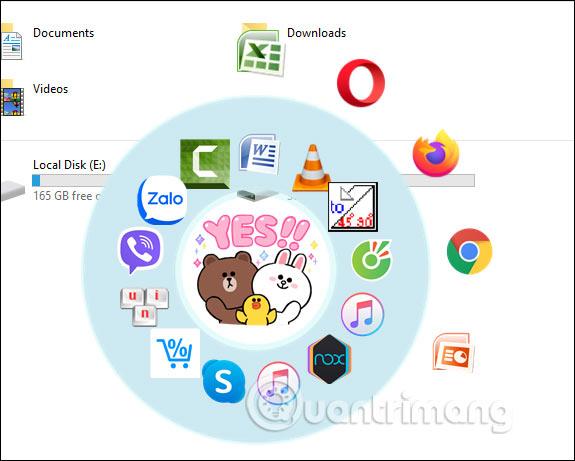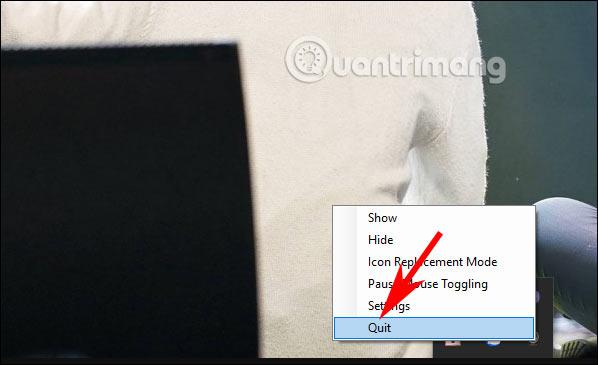Alat CircleDock stvara otvarač aplikacija na vašem računalu u neobičnom kružnom obliku, umjesto ručnog otvaranja aplikacije s početnog zaslona ili putem izbornika Start. Zatim možete odabrati i rasporediti svoje omiljene aplikacije i web preglednike instalirane na vašem računalu u krug. I ovaj krug će se pojaviti na bilo kojem sučelju zaslona za brzo pokretanje aplikacija ili možete rotirati krug dok okrećete srednju tipku miša. Članak u nastavku će vas voditi kako stvoriti krug za otvaranje aplikacije na Windows 10.
Upute za izradu otvarača Windows kružnih aplikacija
Korak 1:
Alat CircleDock preuzimate s donje veze. Zatim u ekstrahiranoj mapi kliknite na exe datoteku za pokretanje alata CircleDock i gotovi ste bez potrebe za punom instalacijom.
Korak 2:
Tada će se na zaslonu pojaviti krug s poznatom ikonom Window 7. Kliknite desnom tipkom miša na krug i odaberite Promjena ikone kako biste promijenili sliku ili ikonu prema svojim željama vlastitom slikom ili ikonom dostupnom na vašem računalu.
Ovo će se sada pojaviti na vašem računalu tako da možete odabrati novu ikonu ako želite.
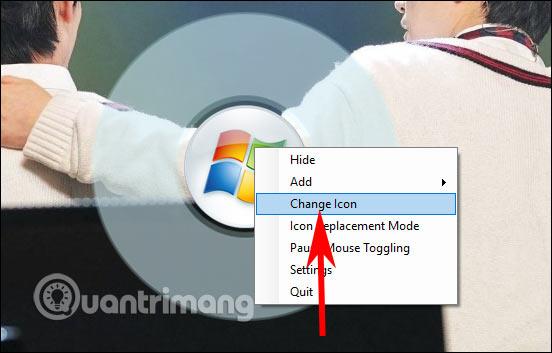
Korak 3:
Kliknite desnom tipkom miša i odaberite Postavke . Sada možete prilagoditi krug tako da bude velik ili mali, promijeniti oblik kruga, brzinu rotacije i prozirnost kruga te prečac za otvaranje CircleDock-a.
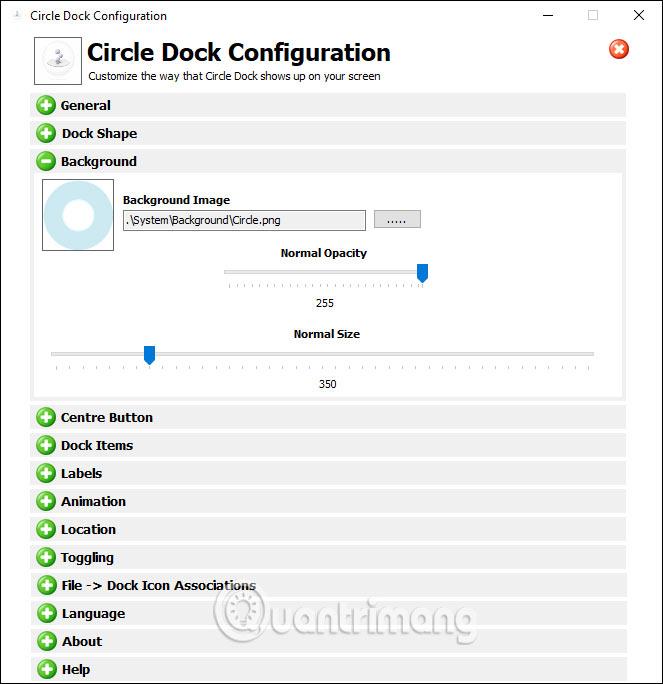
Korak 4:
Nakon postavljanja kruga, povlačimo ikonu aplikacije sa zaslona na krug CircleDock . Broj dodavanja u krug bit će neograničen. Kada u krugu više nema mjesta, alat se automatski prebacuje na novi krug.
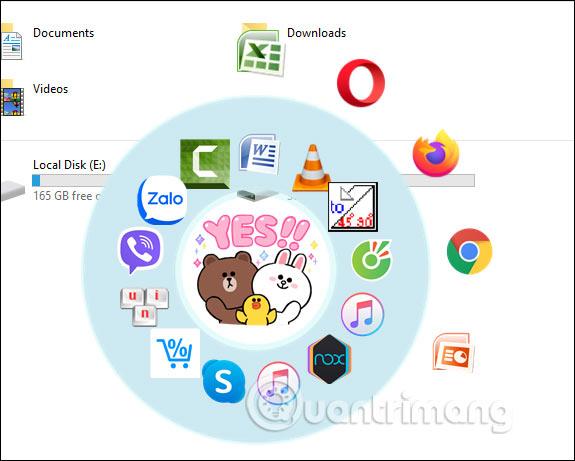
Za rotiranje kruga okrećite središnjicu miša. Za skrivanje kruga kliknite središnjicu miša. Za potpuni izlazak iz programa kliknite ikonu CircleDock na paleti sustava i kliknite desnom tipkom miša > Odustani .
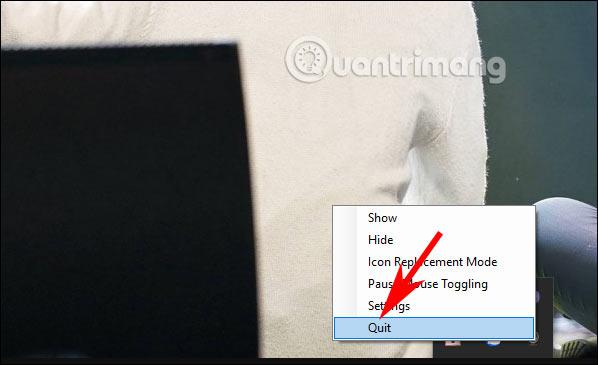
Vidi više: